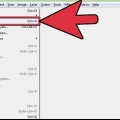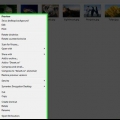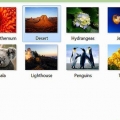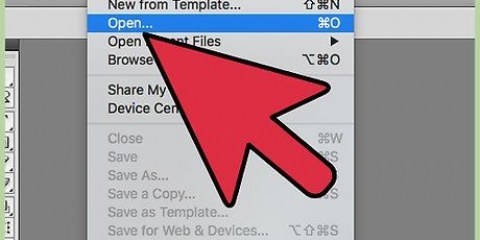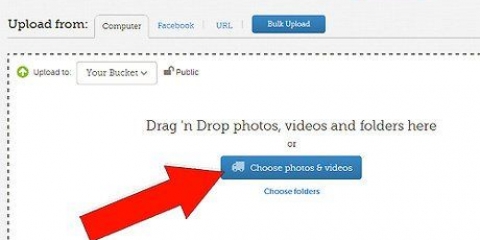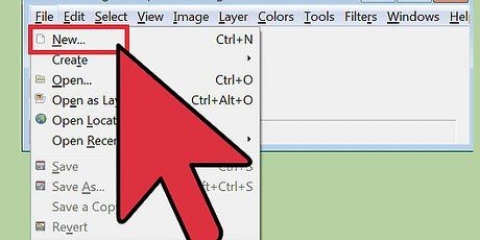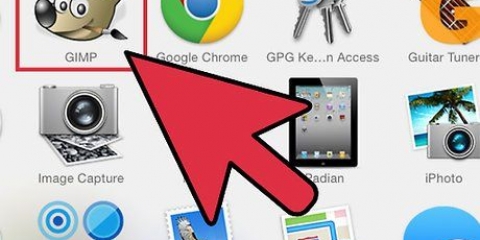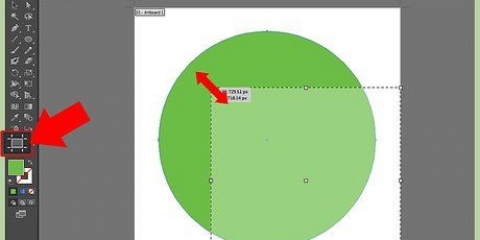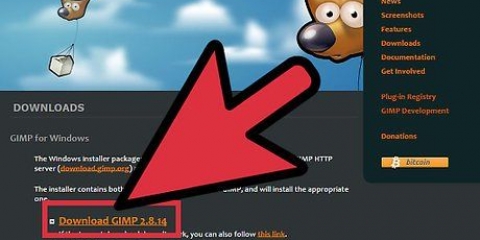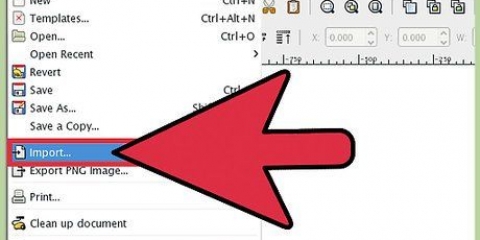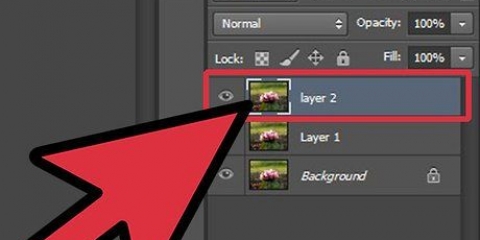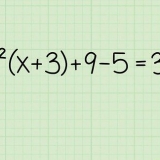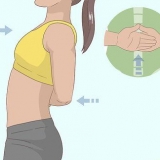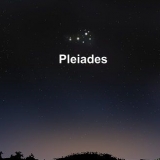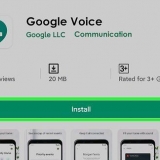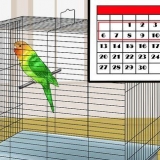Knip 'n prent met gimp
Soms wil jy net `n deel van `n foto gebruik wat jy geneem het, of iemand het `n foto van jou geneem, maar op die ou end is dit `n foto van die area met jou daarin. Lees hierdie artikel om te leer hoe om `n prent te sny gimp.
Trappe

1. Maak jou prent oop.

2. Klik op die Crop-nutsding in Gimp. Dit lyk soos `n X-Acto-stokperdjiemes.
Dit sal die opsies van die Crop-nutsding net onder alle kieslys-ikone oopmaak.

3. As jy nie heeltemal seker is hoe om dit te doen nie, begin deur `n keuse te maak en kyk wat die resultaat is. Jy kan dit altyd ongedaan maak. In hierdie geval is die keuse gemaak deur omtrent in die middel te klik en dan uit te sleep. Dit hou die keuse min of meer gesentreer.

4. As jy hulplyne wil gebruik, is dit moontlik. Dit is die klassieke gidse soos dit in kuns en fotografie gebruik word.

5. Is jy tevrede met die keuse, dubbelklik in die geselekteerde area.
Metode1 van 1: Keurmetode

1. Gebruik die Kies-instrument, hetsy rond of vierkantig, of hoe jy ook al die keuse gemaak het.

2. Klik op Beeld > Sny na seleksie.

3. Stoor die prent.
Artikels oor die onderwerp "Knip 'n prent met gimp"
Оцените, пожалуйста статью
Gewilde